Dodeljivanje bezbednosne uloge korisniku
O bezbednosnim ulogama
- Bezbednosne uloge kontrolišu korisnički pristup podacima koristeći skup nivoa i dozvola pristupa. Kombinacija nivoa pristupa i dozvola koji su uključeni u određenu bezbednosnu ulogu ograničava prikaz podataka za korisnika, kao i interakciju sa tim podacima.
- Dataverse obezbeđuje podrazumevani skup bezbednosnih uloga. Ako je neophodno za organizaciju, možete da kreirate nove bezbednosne uloge tako što ćete urediti neku od podrazumevanih bezbednosnih uloga i sačuvati je pod drugim imenom. Pogledajte unapred definisane bezbednosne uloge.
- Korisniku možete da dodelite više bezbednosnih uloga. Uticaj više bezbednosnih uloga je kumulativan, što znači da korisnik ima dozvole povezane sa svim bezbednosnim ulogama koje su mu dodeljene.
- Bezbednosne uloge su povezane sa poslovnim jedinicama. Ako ste kreirali poslovne jedinice, samo bezbednosne uloge koje su povezane sa poslovnom jedinicom su raspoložive za korisnike u toj poslovnoj jedinici. Možete da koristite ovu funkciju da biste ograničili pristup podacima samo na podatke u vlasništvu poslovne jedinice.
- Kada je omogućena dozvola vlasništva nad zapisima u poslovnim jedinicama, korisnicima možete dodeliti bezbednosne uloge iz različitih poslovnih jedinica bez obzira kojoj poslovnoj jedinici pripadaju korisnici.
- Da biste dodelili bezbednosne uloge korisniku, potrebno je da imate odgovarajuće privilegije (minimalne privilegije su Read i Assign na tabeli bezbednosna uloga ). Da bi se sprečilo podizanje privilegija bezbednosna uloga, osoba koja dodeljuje bezbednosna uloga ne može dodeliti nekom drugom bezbednosna uloga koja ima više privilegija od dodelitelja. Na primer, CSR menadžer ne može dodeliti drugog korisnika ulozi administratora sistema. Ova validacija privilegija uključuje proveru svake privilegije koju dodeljivač ima na nivou dubine privilegije i poslovne jedinice. Na primer, ne možete dodeliti bezbednosnu uloga iz druge poslovne jedinice drugom korisniku ako nemate bezbednosnu uloga sa odgovarajućim nivoom privilegija dodeljenim iz te poslovne jedinice.
Belešku
Po defaultu, bezbednosna uloga administratora sistema ima sve potrebne privilegije za dodeljivanje bezbednosnih uloga bilo kom korisniku, uključujući dodeljivanje bezbednosna uloga administratora sistema. Ako imate potrebu da dozvolite ne-sistemskim administratorima da dodeljuju bezbednosne uloge, trebalo bi da razmislite o kreiranju prilagođene bezbednosna uloga sa svim privilegijama navedenim u Kreiranje administrativnog korisnika i sprečavanje podizanja privilegije bezbednosna uloga. Dodelite prilagođenu bezbednosnu uloga i sve bezbednosne uloge koje ne-sistemski administrator može dodeliti drugim korisnicima, administratoru koji nije sistemski administrator. Ovaj zahtev za bezbednosna uloga je takođe potreban ako dozvolite administratorima koji nisu sistemski administratori da upravljaju članovima tima u vlasničkim timovima .
Više informacija o razlikama između uloga Microsoft Online Services administratora i bezbednosnih uloga potražite u članku Dodeljivanje pristupa korisnicima.
Napojnica
Pogledajte sledeći video: Dodeljivanje bezbednosnih uloga u Power Platform centru administracije.
Sledite ove korake za dodeljivanje bezbednosne uloge.
Prijavite se u Power Platform centar administracije kao administrator sistema.
Izaberite Okruženja, a zatim na listi izaberite okruženje.
Izaberite Postavke.
Izaberite Korisnici + dozvole, a zatim izaberite Korisnici.
Na stranici Korisnici izaberite korisnika, a zatim izaberite Upravljanje bezbednosnim ulogama.
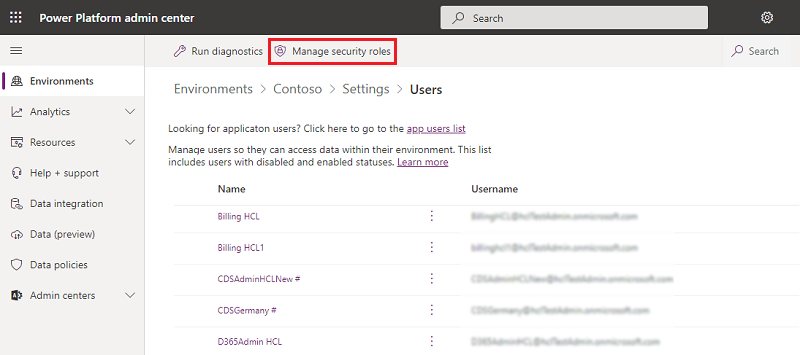
Izaberite ili opozovite izbor bezbednosnih uloga. Ako korisnik ima već dodeljene uloge. Kada završite, izaberite Sačuvaj. Nakon čuvanja, sve izabrane uloge postaju trenutno dodeljene uloge za korisnika. Neizabrane uloge nisu dodeljene.
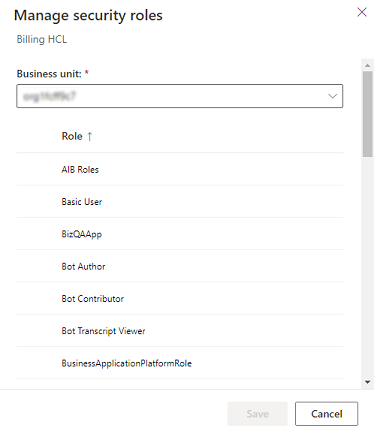
Kada omogućite dozvolu za vlasništvo nad zapisima u svim poslovnim jedinicama, možete izabrati bezbednosne uloge iz druge poslovne jedinice.
Važno
Svakom korisniku morate direktno ili indirektno dodeliti najmanje jednu bezbednosnu ulogu kao članu grupnog tima. Usluga ne dozvoljava pristup korisnicima koji nemaju najmanje jednu bezbednosnu ulogu.
Belešku
Panel prikazan iznad prikazuje i upravlja samo direktnim dodelama uloga za korisnika. Upravljanje grupnim timovima objašnjava kako da vidite i upravljate ulogama koje su dodeljene kao član tima grupe.
Privilegije postavki korisnika za vlasništvo nad zapisima u više poslovnih jedinica
Ako ste omogućili da dozvolite vlasništvo nad zapisima u poslovnim jedinicama, korisnici mogu da pristupe podacima u drugim poslovnim jedinicama tako što će im bezbednosna uloga iz ovih drugih poslovnih jedinica biti direktno dodeljena. Korisniku je takođe potrebna bezbednosna uloga dodeljena iz poslovne jedinice korisnika sa privilegijama iz sledećih tabela da bi se ažurirale postavke korisničkog interfejsa tog korisnika:
- Korisničke postavke kartice radnje
- Sačuvan prikaz
- Grafikon korisnika
- Kontrolna tabla korisnika
- Podaci instance entiteta korisnika
- Postavke korisničkog interfejsa entiteta korisnika
- Metapodaci korisničke aplikacije
Da biste dodelili bezbednosne uloge korisnicima u okruženju koje nema nijednu ili jednu Microsoft Dataverse bazu podataka, pogledajte članak Konfigurisanje bezbednosti korisnika prema resursima u okruženju.
(opcionalno) Dodela administratorske uloge
Možete da delite zadatke administracije okruženja Microsoft Online Services između nekoliko osoba tako što ćete dodeliti uloge administratora okruženja Microsoft Online Services korisnicima koje izaberete za izvršavanje svake uloge. Detaljne informacije o ulogama administratora Microsoft Online Services potražite u članku Dodeljivanje uloga administratora.
Belešku
Uloge administratora okruženja Microsoft Online Services su važeće samo za aspekte upravljanja pretplatama na usluge na mreži. Ove uloge ne utiču na dozvole u okviru usluge.
Automatska dodela uloga
Kada se dodaju Dataverse korisnici, uloge se dodeljuju automatski na osnovu sledećih kriterijuma:
Korisnici, sa važećom licencom, dobijaju odgovarajuće mapirane uloge koje su im dodeljene automatski. Uklanjanje odgovarajuće licence rezultira automatskim uklanjanjem uloga. Podrazumevano upravljanje ulogama zasnovano na licenci nije primenljivo za korisnike u ovim vrstama okruženja: Dataverse for Teams Trial i Developer.
Za podrazumevani tip okruženja, osnovne uloge korisnika i autor okruženja se automatski dodeljuju svim dodanim korisnicima Dataverse.
U okruženju povezanom sa finansijama i operacijama sa bazom Dataverse podataka, osnovna bezbednosna uloga finansija i operacija automatski se dodeljuje svim aktivnim korisnicima Dataverse.
Belešku
Ranije Microsoft Entra su administratori ID-a, uključujući Power Platform administratore i administratore usluga Dinamics KSNUMKS, automatski dodeljeni ulozi Dataverse administratora sistema. To više nije slučaj. Međutim, ako je administratoru prethodno dodeljena uloga Dataverse, njihovo uklanjanje iz administratorskih i Dinamics Power Platform KSNUMKS servisnih administratorskih uloga neće automatski ukloniti njihovu ulogu Dataverse administratora sistema. Trenutno ne postoji način da se utvrdi da li je uloga dodeljena automatski od strane sistema ili ručno od strane administratora. Stoga, preporučujemo da administratori ručno uklone ulogu administratora sistema nakon što je uloga uklonjena Microsoft Entra .
Mapiranje licence na ulogu
Ako su definisane u vašem okruženju, određene uloge se automatski dodeljuju korisnicima kada se korisnici dodaju u Dataverse, na osnovu licence koja im je dodeljena. Licencu za mapiranje uloga možete pogledati u okruženju tako što ćete otići na stranicu Licenciranje mapiranja uloga u Power Platform centru administracije.
Idite na Okruženja> [izaberite okruženje] >Postavke>Korisnici i dozvole>Mapiranje licence na ulogu.
Pogledajte i ovo
Povratne informacije
Stiže uskoro: Tokom 2024. godine postepeno ćemo ukidati probleme sa uslugom GitHub kao mehanizam povratnih informacija za sadržaj i zameniti ga novim sistemom povratnih informacija. Dodatne informacije potražite u članku: https://aka.ms/ContentUserFeedback.
Prosledite i prikažite povratne informacije za